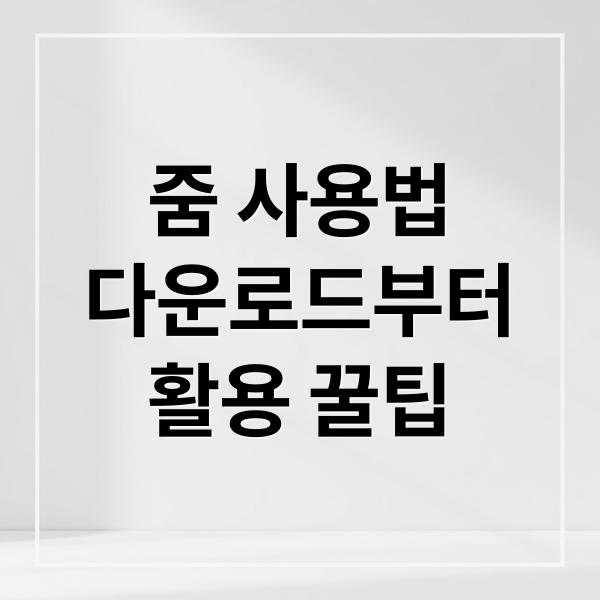
화상 회의 필수 시대, 줌(Zoom)은 일상적인 소통부터 중요한 비즈니스 미팅까지 다양한 연결을 지원합니다. 줌(Zoom) 다운로드부터 활용법, 주의사항까지 줌(Zoom)의 모든 것을 꼼꼼하게 알아보고 줌(Zoom) 사용법을 완벽하게 익혀보세요.
줌(Zoom)이란?
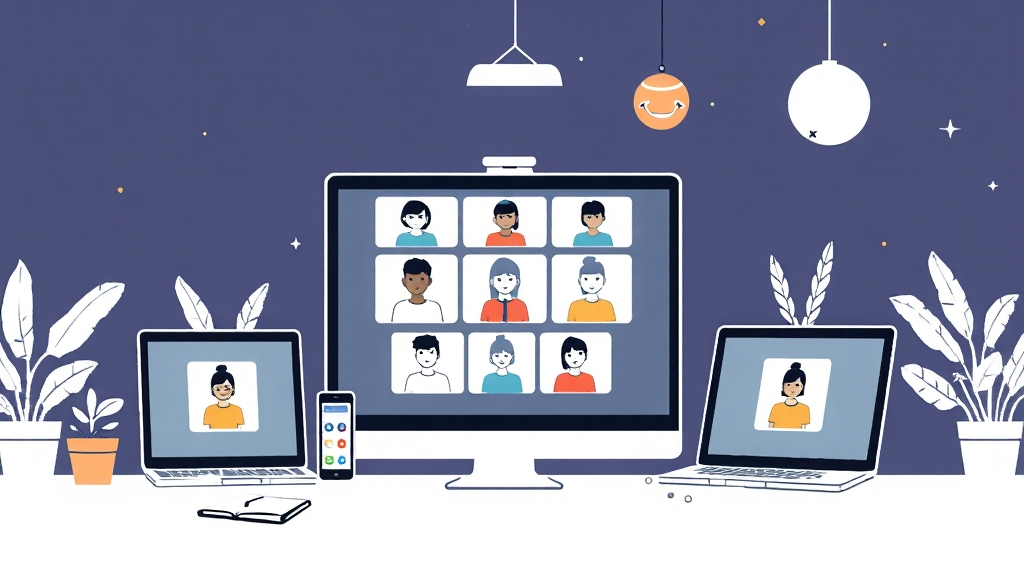
줌(Zoom)은 전 세계적으로 널리 쓰이는 화상 회의 플랫폼입니다. 미국 실리콘밸리에서 개발되었으며, 컴퓨터, 스마트폰, 태블릿 등 다양한 기기에서 사용 가능합니다. 줌(Zoom)은 온라인 강의, 웨비나, 실시간 협업 등 여러 분야에서 활용되고 있습니다.
무료 vs 유료
줌(Zoom)은 무료 및 유료 버전을 제공하며, 무료 버전으로도 최대 100명까지 회의 참여가 가능합니다. 단, 3명 이상 회의는 40분 시간 제한이 있으니 참고하세요. 유료 버전은 더 많은 기능과 시간 제약 없는 회의를 제공합니다.
줌(Zoom)의 장점
줌(Zoom)은 사용자 인터페이스가 직관적이라 초보자도 쉽게 적응할 수 있습니다. 안정적인 화질과 음질을 제공하며, 화면 공유, 채팅, 영상 녹화 기능도 지원합니다. 특히 화면 공유 기능은 프레젠테이션이나 문서 작업 시 매우 유용합니다.
통합 협업 플랫폼으로 진화
최근 줌(Zoom)은 단순 화상 회의 도구를 넘어 통합 협업 플랫폼으로 진화하고 있습니다. Zoom Workplace라는 이름으로 화상 회의, 인스턴트 메시징, 클라우드 전화 서비스를 통합 관리할 수 있습니다. 팀원들과 실시간 아이디어 공유가 가능한 Zoom Whiteboard 기능과 AI 기반 회의 요약, 실시간 번역 기능도 제공합니다.
보안 주의
줌(Zoom) 사용 시 보안에 유의해야 합니다. 줌(Zoom) 오류를 사칭한 악성 프로그램 설치 시도나 챗GPT 위장 공격이 증가하고 있습니다. 출처 불분명한 파일은 설치하지 않도록 주의해야 합니다.
줌(Zoom) PC 다운로드 및 설치

PC에서 줌(Zoom)을 사용하려면 먼저 다운로드와 설치가 필요합니다. 줌(Zoom) PC 버전 다운로드 및 설치 방법은 간단합니다.
공식 웹사이트 접속
줌(Zoom) 공식 웹사이트(zoom.us/download)에 접속합니다. 검색 엔진 이용 시 가짜 사이트에 주의하여 주소창을 꼼꼼히 확인하세요. 공식 웹사이트에서 ‘Zoom Client for Meetings’ 항목을 찾아 운영체제에 맞는 버전을 다운로드합니다.
설치 파일 실행
다운로드 완료 후 다운로드 폴더에서 설치 파일을 찾아 실행합니다. 파일 이름은 일반적으로 ‘ZoomInstaller.exe’와 같습니다. 설치 마법사가 나타나면 화면 안내에 따라 설치를 진행합니다.
설치 완료 및 실행
설치는 몇 단계만 거치면 2~3분 내에 완료됩니다. 설치 후 바탕화면에 생성된 줌(Zoom) 아이콘을 클릭하여 프로그램을 실행합니다. 줌(Zoom) PC 버전은 대화면 회의나 프레젠테이션에 유리하며, 안정적인 화질과 음질을 제공합니다.
줌(Zoom) 모바일 앱 다운로드 및 설치
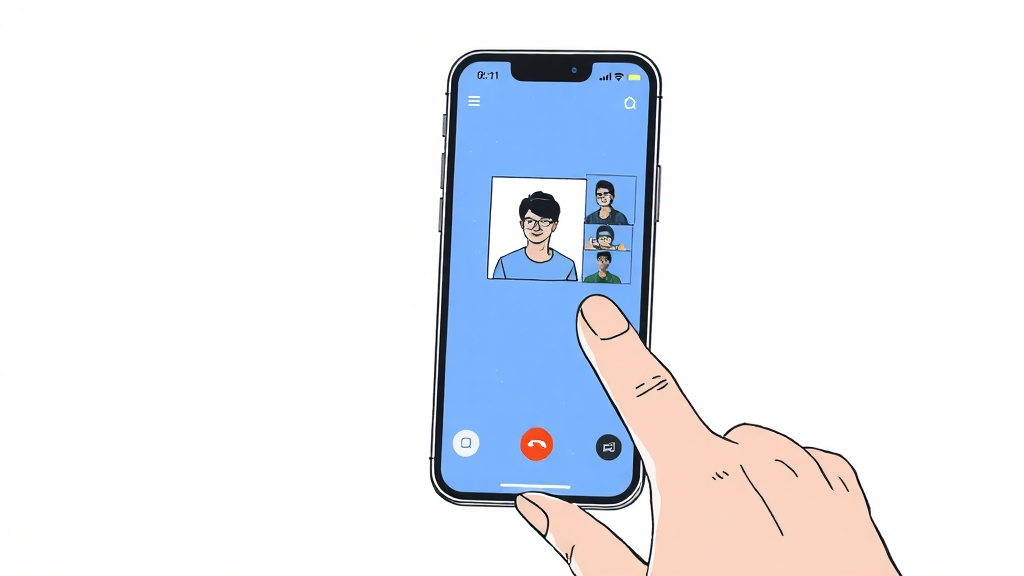
스마트폰이나 태블릿에서 줌(Zoom)을 사용하려면 모바일 앱을 다운로드하고 설치해야 합니다. 줌(Zoom) 모바일 앱은 언제 어디서든 화상 회의 참여를 가능하게 합니다.
앱 스토어 접속
스마트 기기 운영체제에 맞는 앱 스토어에 접속합니다. 안드로이드는 구글 플레이 스토어, iOS는 애플 앱 스토어를 이용합니다. 앱 스토어 검색창에 ‘Zoom Cloud Meetings’를 입력하여 검색합니다.
앱 설치
검색 결과에서 줌(Zoom) 앱을 찾아 ‘설치’ 버튼을 눌러 다운로드를 시작합니다. 설치 완료 후 스마트폰이나 태블릿 홈 화면에 줌(Zoom) 앱 아이콘이 생성됩니다.
모바일 앱 활용
줌(Zoom) 모바일 앱을 사용하면 회의 참여가 간편해집니다. 회의 링크를 클릭하거나 회의 ID와 비밀번호를 입력하여 참여할 수 있습니다. 줌(Zoom) 모바일 앱을 통해 회의를 직접 시작하고 관리하는 것도 가능합니다.
줌(Zoom) 계정 생성 및 설정
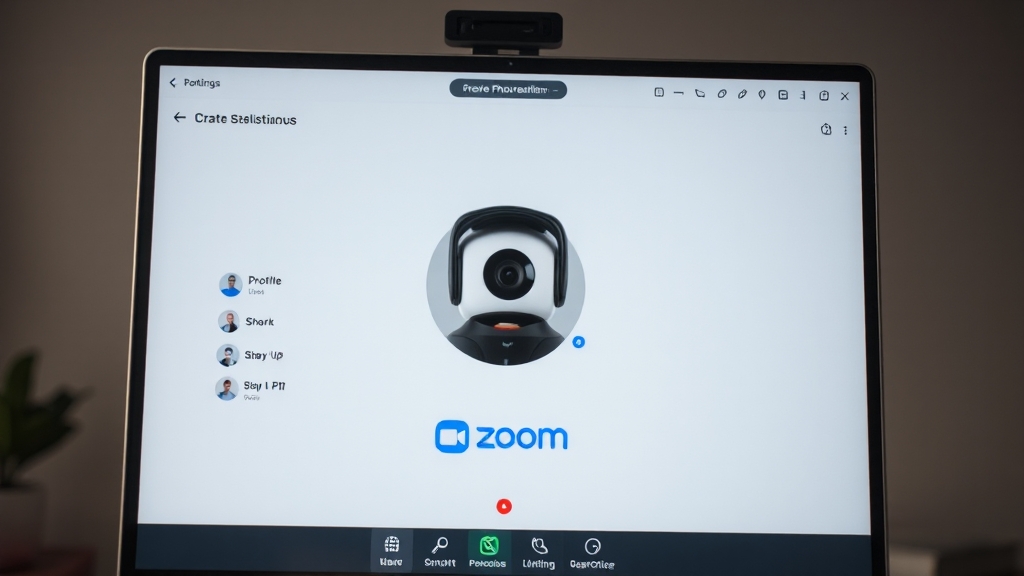
줌(Zoom)을 제대로 사용하려면 계정 생성이 필수입니다. 줌(Zoom) 애플리케이션 실행 후 로그인 화면에서 ‘회원가입’ 버튼을 누르거나 이메일 주소를 입력하여 계정을 만들 수 있습니다.
간편 가입
구글, 애플, 페이스북 등 소셜 계정 연동을 통해 간편하게 가입할 수도 있습니다.
초기 설정
계정 생성 후 초기 설정을 진행합니다. 개인 정보 보호 설정을 통해 프로필 사진, 표시 이름, 타임존 등을 설정할 수 있습니다. 알림 옵션 조정으로 줌(Zoom) 사용 패턴에 맞게 설정하는 것도 중요합니다.
프로필 설정의 중요성
프로필 사진 설정은 회의 참여 시 다른 사람들에게 자신을 알리는 데 도움이 됩니다. 표시 이름 설정은 회의 참여 시 이름을 명확하게 나타낼 수 있게 합니다. 타임존 설정은 회의 시간을 정확하게 확인하는 데 필요하며, 알림 설정은 중요한 회의나 메시지를 놓치지 않도록 해줍니다.
유료 계정 고려
줌(Zoom) 계정은 무료로도 대부분 기능을 사용할 수 있지만, 더 많은 기능을 원한다면 유료 계정을 고려해볼 수 있습니다. 무료 계정은 3명 이상 회의 시 40분 시간 제한이 있습니다.
줌(Zoom) 사용법 및 주요 기능

줌(Zoom)은 화상 회의, 온라인 강의, 웨비나 등 다양한 목적으로 활용되는 플랫폼입니다. 줌(Zoom) 사용법과 주요 기능을 자세히 알아보겠습니다.
회의 시작 및 참여
줌(Zoom) 메인 화면에서 ‘새 회의’ 버튼을 누르면 바로 회의를 시작할 수 있습니다. 다른 사람을 초대하려면 회의 링크나 ID를 공유하면 됩니다. 다른 사람의 회의에 참여하려면 ‘참가’ 버튼을 누르고 회의 ID를 입력합니다.
유용한 기능들
줌(Zoom)은 화면 공유, 주석 도구, 화이트보드 등 유용한 기능을 제공합니다. 화면 공유 기능을 통해 컴퓨터 화면 전체 또는 특정 애플리케이션 창만 선택적으로 공유할 수 있습니다. 주석 도구를 사용하면 공유 화면에 그림을 그리거나 텍스트를 추가하여 효과적인 발표가 가능합니다. 화이트보드 기능은 아이디어 공유 및 브레인스토밍에 유용합니다.
회의 예약
정기 회의나 중요한 미팅은 미리 예약해두면 편리합니다. 날짜, 시간, 회의 제목을 설정하고 필요시 비밀번호를 설정하여 보안을 강화할 수 있습니다. 예약 완료 후 초대 링크를 팀원들에게 공유하여 정해진 시간에 접속하도록 안내할 수 있습니다. 구글 캘린더와 연동하면 일정이 자동으로 추가되어 더욱 편리합니다.
회의 참여 팁
회의 참여 시 ‘컴퓨터 오디오로 참가’를 선택하여 마이크와 스피커를 활성화해야 합니다. 카메라를 켜고 끌 수도 있습니다. 회의 중 하단 도구 모음을 통해 음소거 해제, 비디오 시작/중지, 화면 공유, 채팅 등의 기능을 조작할 수 있습니다. 안정적인 유선 인터넷 연결은 음성 및 영상 품질을 향상시킵니다.
줌(Zoom) 화상 회의 참여 및 만들기
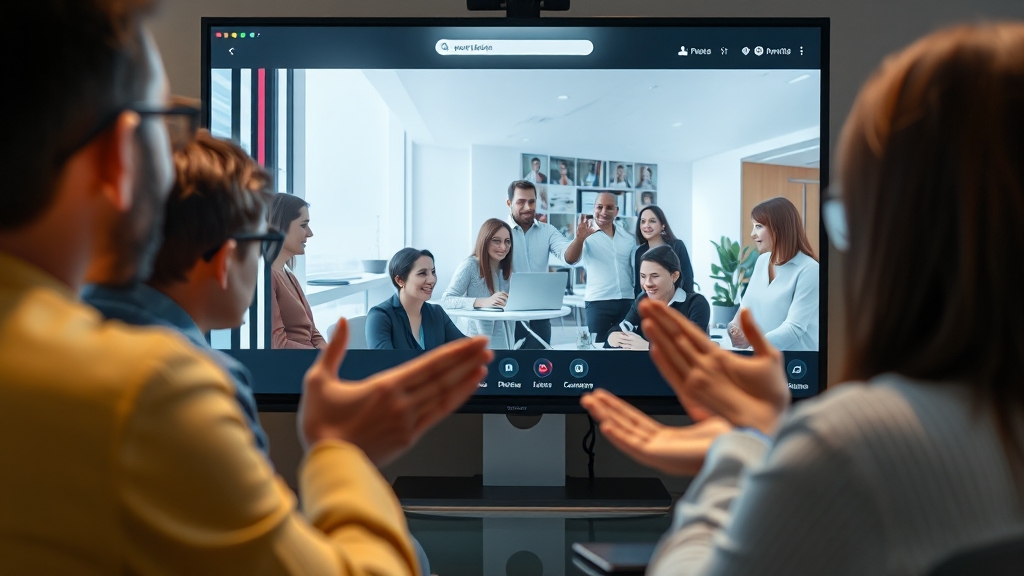
줌(Zoom)으로 화상 회의에 참여하고 만드는 방법을 자세히 알아보겠습니다.
회의 참여 방법
줌(Zoom) 회의 참여 방법은 초대 링크 클릭 또는 회의 ID 직접 입력 두 가지가 있습니다. 초대 링크를 클릭하면 줌(Zoom) 앱이 자동 실행되어 회의방으로 바로 입장할 수 있습니다. 회의 ID를 직접 입력하려면 줌(Zoom) 앱 실행 후 ‘참가’ 버튼을 누르고 회의 ID와 이름을 입력합니다.
회의 만들기
줌(Zoom) 회의를 주최하려면 줌(Zoom) 계정이 필요합니다. 이메일 주소 또는 구글/페이스북 계정을 연동하여 가입할 수 있습니다. 계정 생성 후 메인 화면에서 ‘새 회의’ 버튼을 클릭하여 회의를 시작할 수 있습니다.
참가자 초대
회의 시작 후 하단의 ‘참가자’ 버튼을 눌러 다른 사람들을 초대할 수 있습니다. 초대 링크를 복사하여 카톡이나 문자로 공유하면 됩니다. ‘예약’ 기능을 활용하여 미리 회의 일정을 잡아두고 캘린더와 연동할 수도 있습니다.
줌(Zoom) 사용 시 주의사항 및 보안 팁
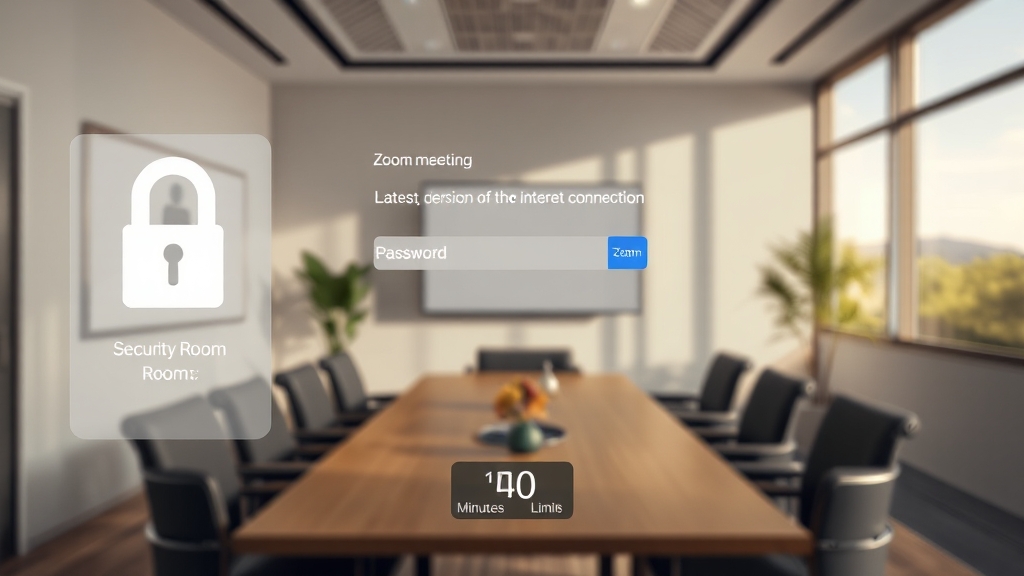
줌(Zoom)을 안전하고 효율적으로 사용하려면 몇 가지 주의사항을 알아두는 것이 좋습니다.
무료 계정 제한
무료 계정은 3명 이상 회의 시 40분 시간 제한이 있습니다. 장시간 회의가 필요하면 유료 계정으로 업그레이드하는 것을 고려해 보세요.
안정적인 인터넷 연결
끊김 없는 회의를 위해 유선 인터넷 연결을 권장합니다. 와이파이 사용 시 신호가 강한 곳에서 회의에 참여하세요.
보안 설정
회의 시작 전 회의실 암호를 설정하고 대기실 기능을 활성화하여 승인된 사람만 회의에 참여하도록 합니다. 회의 링크는 신뢰할 수 있는 사람에게만 공유하고, 불특정 다수에게 무분별하게 공유하지 않도록 주의합니다.
최신 버전 유지
줌(Zoom) 앱을 최신 버전으로 유지하는 것이 중요합니다. 최신 버전은 보안 패치와 새로운 기능을 포함하고 있어 보안 취약점을 예방하고 쾌적한 환경을 제공합니다.
기술적 문제 대비
화면 공유 불가, 소리 문제 등 기술적 문제 발생 시 줌(Zoom) 고객센터 도움말을 참고하거나 인터넷 검색을 통해 해결 방법을 찾아보세요.
마무리
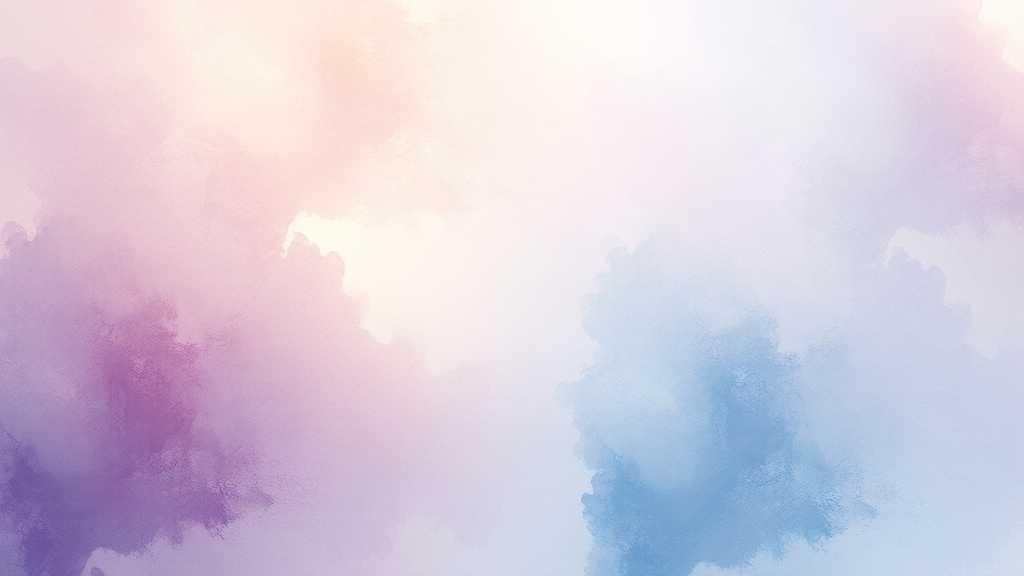
줌(Zoom) 다운로드부터 화상 회의 참여 및 활용 팁까지 줌(Zoom)에 대한 모든 것을 자세히 알아보았습니다. 줌(Zoom)은 단순한 화상 회의 도구를 넘어 우리를 연결하고 소통을 돕는 강력한 플랫폼입니다. 이 가이드라인을 통해 줌(Zoom)을 더욱 편리하고 안전하게 사용하고, 줌(Zoom)이 제공하는 다양한 가능성을 마음껏 누려보세요!
자주 묻는 질문
줌(Zoom) 무료 버전으로 몇 명까지 회의에 참여할 수 있나요?
줌(Zoom) 무료 버전으로는 최대 100명까지 회의에 참여할 수 있습니다.
줌(Zoom) 회의 시간 제한은 어떻게 되나요?
줌(Zoom) 무료 버전에서는 3명 이상이 참여하는 회의는 40분으로 시간 제한이 있습니다.
줌(Zoom) PC 버전을 다운로드하는 방법은 무엇인가요?
줌(Zoom) 공식 웹사이트(zoom.us/download)에 접속하여 ‘Zoom Client for Meetings’ 항목에서 운영체제에 맞는 버전을 다운로드할 수 있습니다.
줌(Zoom) 모바일 앱은 어디서 다운로드할 수 있나요?
안드로이드 기기는 구글 플레이 스토어, iOS 기기는 애플 앱 스토어에서 ‘Zoom Cloud Meetings’를 검색하여 다운로드할 수 있습니다.
줌(Zoom) 회의에 참여하는 방법은 무엇인가요?
주최자가 보내준 초대 링크를 클릭하거나, 줌 앱에서 회의 ID와 비밀번호를 입력하여 참여할 수 있습니다.

0 댓글